Как восстановить удаленную историю в Google Chrome?
Опубликовано: 2021-01-27
Вся наша деятельность в Интернете регистрируется в той или иной форме. Наиболее распространенная интернет-активность, т. е. серфинг/просмотр всемирной паутины, записывается с помощью файлов кэша, файлов cookie, истории посещенных страниц и т. д. Хотя кэш и файлы cookie являются временными файлами, которые помогают веб-страницам и изображениям на этих страницах история — это исключительно список всех веб-сайтов, которые мы посещаем в этом конкретном браузере. Список истории очень удобен, если пользователям нужно повторно посетить определенную веб-страницу, но они не помнят точный URL-адрес или даже основной домен веб-сайта. Чтобы проверить историю посещенных страниц в любом веб-браузере, просто одновременно нажмите клавиши Ctrl и H.
Либо чтобы очистить браузер, либо просто скрыть отслеживание просмотра от членов семьи/коллег, мы обычно очищаем историю вместе с другими временными файлами. Однако это означает, что мы не сможем так же легко проверить ранее посещенные веб-сайты, а вместо этого должны будем начать наше исследование заново. История Chrome также может автоматически очищаться при последнем обновлении Windows или Google Chrome. Хотя вам не о чем беспокоиться, так как существует несколько способов восстановить удаленную историю в Google Chrome, и все они довольно просты с точки зрения выполнения.
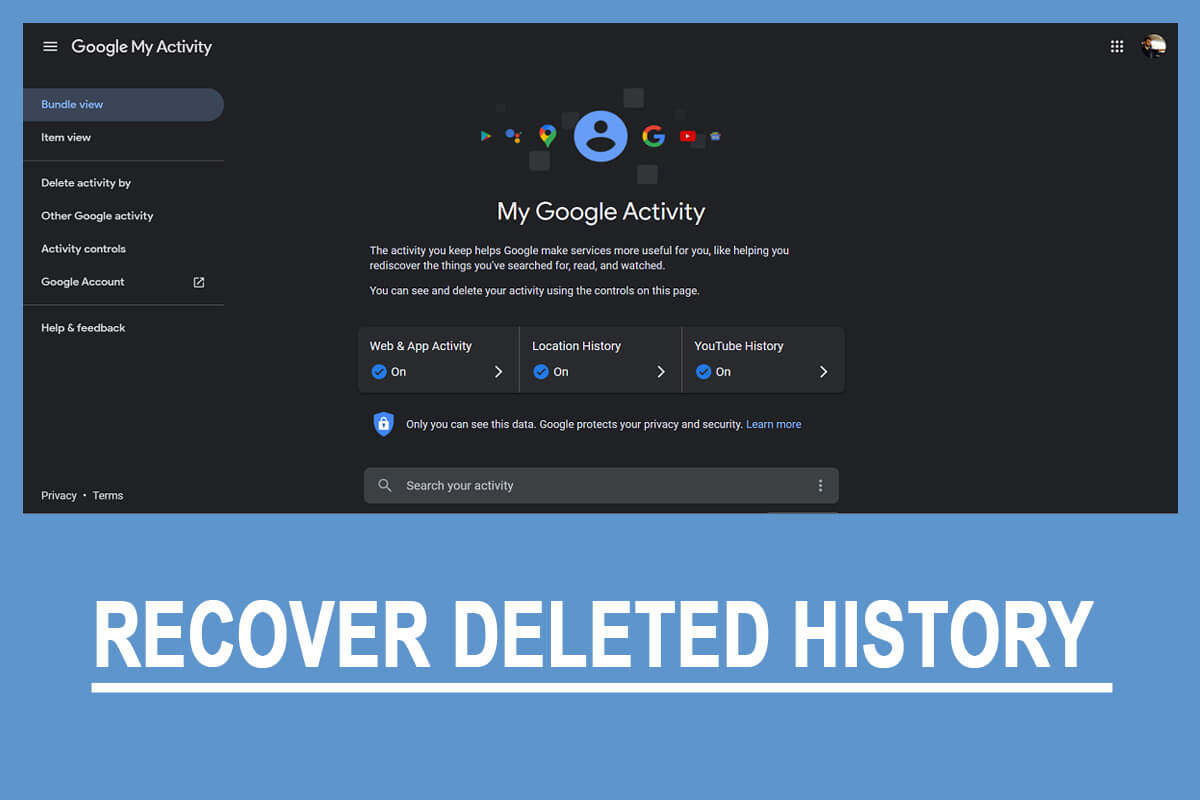
Содержание
- Как восстановить удаленную историю в Google Chrome
- 4 способа восстановить удаленную историю в Chrome
- Способ 1: использовать кэш DNS
- Способ 2: восстановить предыдущую версию Google Chrome
- Способ 3: проверьте свою активность в Google
- Способ 4: используйте стороннее приложение для восстановления
Как восстановить удаленную историю в Google Chrome
Наша история посещенных страниц сохраняется локально на диске C, и каждый раз, когда мы нажимаем кнопку «Очистить историю» в Chrome, мы просто удаляем эти файлы. Файлы истории после удаления, как и все остальное, перемещаются в корзину и остаются там до тех пор, пока не будут удалены окончательно. Поэтому, если вы недавно очистили историю браузера, откройте корзину и восстановите все файлы с исходным местоположением как C:\Users\*Username*\AppData\Local\Google\Chrome\User Data\Default .
Если вам не повезло и описанный выше прием не помог, попробуйте четыре других метода, которые мы объяснили ниже, чтобы восстановить историю Chrome.
4 способа восстановить удаленную историю в Chrome
Способ 1: использовать кэш DNS
Прежде чем приступить к этому методу, мы хотели бы сообщить читателям, что он работает только в том случае, если вы не перезагрузили или не выключили компьютер после удаления истории Chrome (кеш DNS сбрасывается при каждой загрузке). Если вы выполнили перезагрузку, перейдите к следующему способу.
Компьютеры используют систему доменных имен (DNS) для получения IP-адреса определенного доменного имени и отображения его в наших браузерах. Каждый интернет-запрос от наших браузеров и приложений сохраняется нашим DNS-сервером в виде кеша. Эти данные кеша можно просмотреть с помощью командной строки, хотя вы не сможете просмотреть всю историю просмотров, а только несколько последних запросов. Также убедитесь, что вы подключены к Интернету.
1. Нажмите клавишу Windows + R , чтобы запустить командное окно «Выполнить», введите cmd в текстовое поле и нажмите « ОК », чтобы открыть командную строку . Вы также можете напрямую искать то же самое в строке поиска.
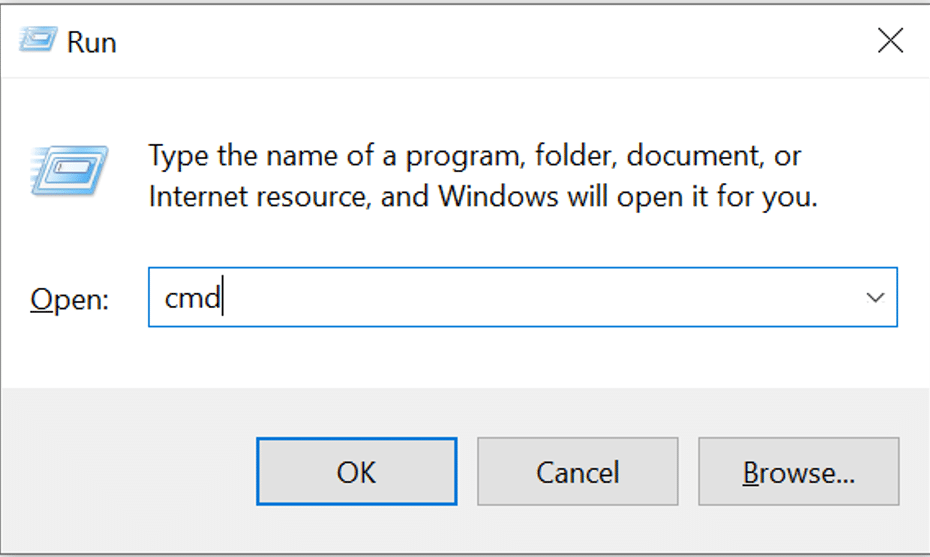
2. В окне командной строки с повышенными привилегиями введите ipconfig/displaydns и нажмите Enter , чтобы выполнить командную строку.
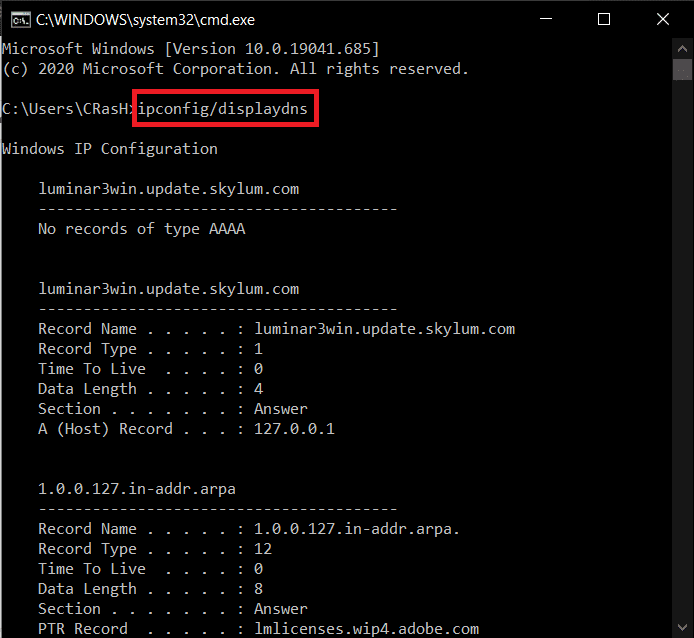
3. Список недавно посещенных веб-сайтов будет отображаться вместе с некоторыми дополнительными сведениями через некоторое время.
Способ 2: восстановить предыдущую версию Google Chrome
Как упоминалось ранее, удаление истории просмотров — это не что иное, как удаление некоторых физических файлов из определенного места. Если бы мы смогли вернуть эти файлы, мы, в свою очередь, смогли бы восстановить нашу историю просмотров Chrome. Помимо восстановления файлов из корзины, мы также можем попробовать восстановить предыдущее состояние приложения Chrome. Каждый раз, когда происходит серьезное изменение, такое как удаление временных файлов, Windows автоматически создает точку восстановления (при условии, что эта функция включена). Восстановите Google Chrome, выполнив следующие шаги, и проверьте, возвращается ли ваша история.

1. Дважды щелкните значок ярлыка Проводника на рабочем столе или нажмите клавишу Windows + E , чтобы открыть приложение.
2. Пройдите по следующему пути:
C:\Users\*имя пользователя*\AppData\Local
Примечание. Обязательно замените имя пользователя на фактическое имя пользователя вашего компьютера.
3. Найдите вложенную папку Google и щелкните ее правой кнопкой мыши . Выберите « Свойства » в контекстном меню обеспечения.
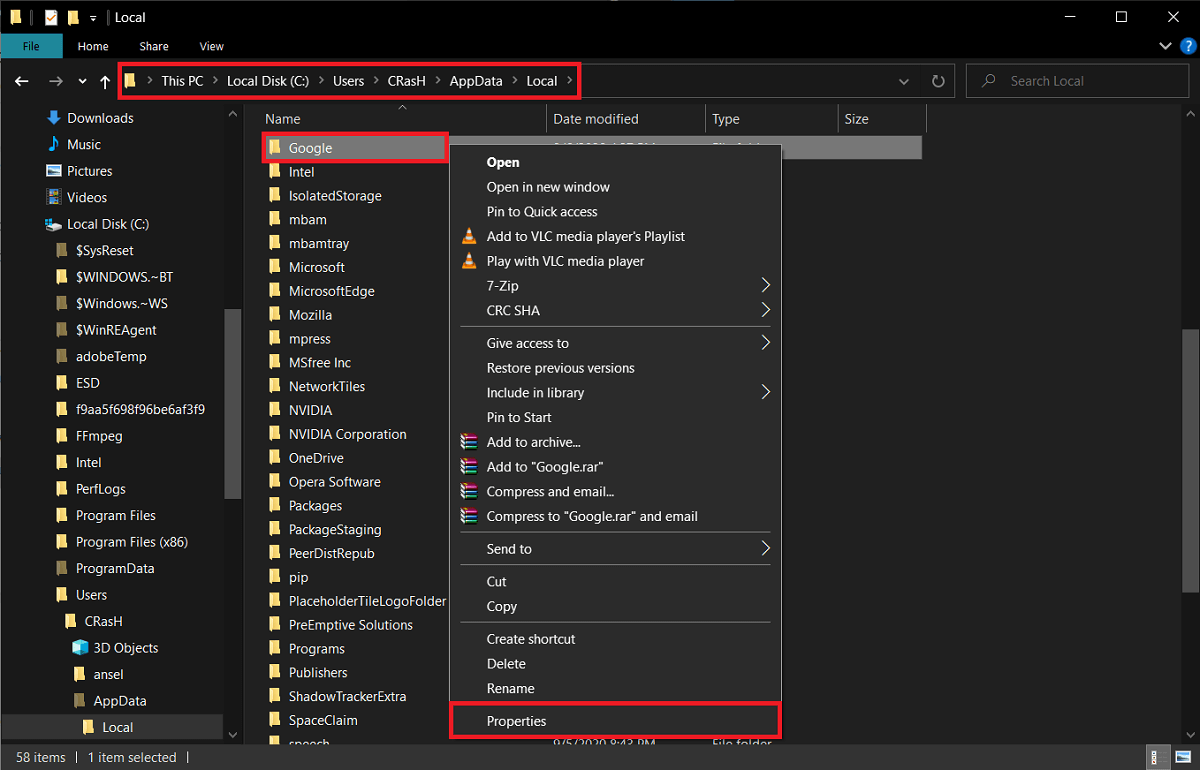
4. Перейдите на вкладку « Предыдущие версии » окна «Свойства Google».

5. Выберите версию до того, как вы удалили историю посещенных страниц ( проверьте данные о дате и времени, чтобы получить более четкое представление ) и нажмите « Применить » .
6. Нажмите на значок « ОК » или « крестик », чтобы закрыть окно «Свойства».
Способ 3: проверьте свою активность в Google
Если вы синхронизировали браузер Chrome со своей учетной записью Gmail, есть еще один способ проверить историю просмотров. Служба Google «Моя активность» — это один из многих способов, с помощью которых компания отслеживает наше перемещение в Интернете. Эти данные используются для дальнейшего улучшения огромного количества услуг, предлагаемых Google. На веб-сайте «Моя активность» можно просматривать свою активность в Интернете и приложениях (история просмотров и использование приложений), историю местоположений, историю YouTube, контролировать, какую рекламу вы видите и т. д.
1. Откройте новую вкладку Chrome, нажав Ctrl + T , и перейдите по следующему адресу — https://myactivity.google.com/
2. Войдите в свою учетную запись Google, если будет предложено.
3. Нажмите на три горизонтальные полосы ( значок гамбургера ) в верхнем левом углу и выберите в меню пункт «Просмотр элементов » .
4. Используйте параметр « Фильтровать по дате и продукту », чтобы сузить список действий (нажмите на параметр и отметьте только поле рядом с Chrome) или выполните прямой поиск определенного элемента с помощью верхней панели поиска.
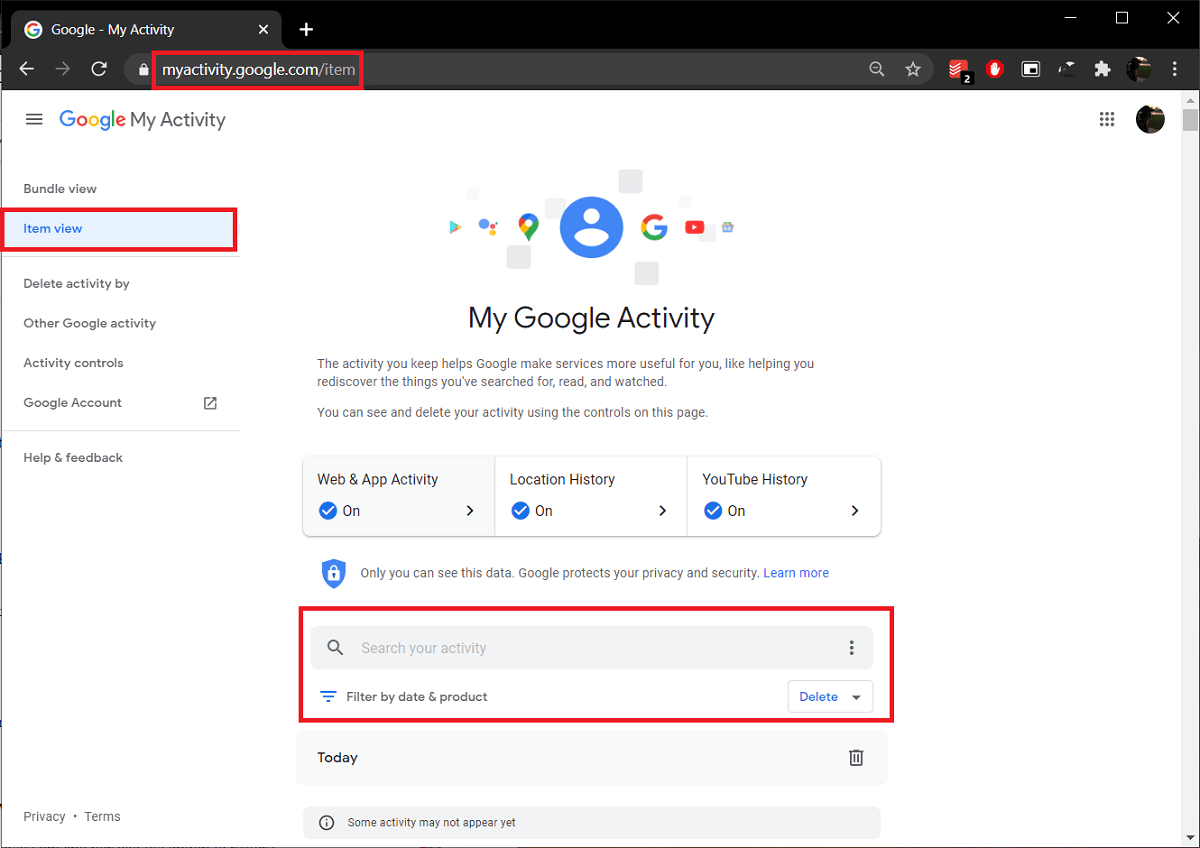
Способ 4: используйте стороннее приложение для восстановления
Пользователи, которые не нашли файлы истории в корзине и не имели возможности восстановить Chrome до предыдущей версии, могут загрузить стороннее приложение для восстановления и использовать его для восстановления удаленных файлов. Minitool и Recuva от CCleaner — две наиболее рекомендуемые программы восстановления для Windows 10.
1. Загрузите установочные файлы для Рекува от CCleaner . Щелкните загруженный файл .exe и следуйте инструкциям на экране, чтобы установить приложение для восстановления.
2. После установки откройте программу и просканируйте каталог , содержащий папку Google Chrome. Для большинства пользователей это будет диск C, но если вы установили Chrome в любой другой каталог, отсканируйте его.
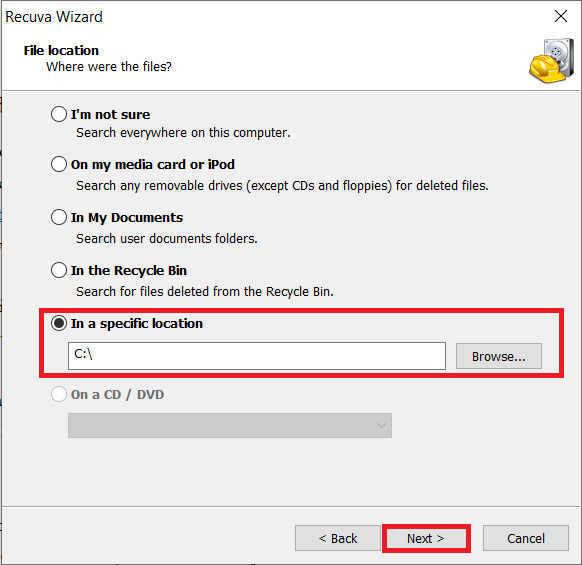
3. Подождите, пока программа завершит поиск удаленных файлов. В зависимости от количества файлов и компьютера процесс может занять от пары минут до нескольких часов.
4. Сохраните/восстановите удаленные файлы истории по адресу:
C:\Users\*Имя пользователя*\AppData\Local\Google\Chrome\Данные пользователя\По умолчаниюРекомендуемые:
- Хранить историю Google Chrome дольше 90 дней?
- Как посмотреть последние загрузки в Google Chrome
- 4 способа создания границ в Google Docs
Мы надеемся, что эта статья была полезной, и вы смогли успешно восстановить удаленную историю в Google Chrome , используя один из методов, упомянутых выше. Если вы столкнулись с какими-либо трудностями при следовании руководству, оставьте комментарий ниже, и мы свяжемся с вами.
